Aggiornare i driver del PC è un’operazione fondamentale per mantenere il computer stabile, veloce e compatibile con...
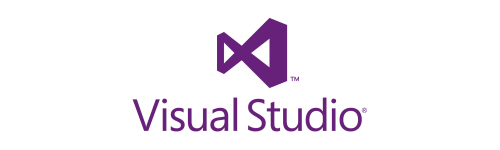
Microsoft Visual Studio е един интегрирана среда за разработка (IDE) създадено от Microsoft за програмиране на софтуерни приложения на различни платформи. Благодарение на съвместимостта му с множество програмни езици, като C#, Python, JavaScript и .NET , стана един от най-използваните инструменти от разработчиците по целия свят. Тази IDE предлага напредничави инструменти за отстраняване на грешки, кодиране и управление на проекти, което прави работата на разработчиците по-ефективна и организирана.
Visual Studio е платформа за разработка, която позволява писането, тестването и разпространението на софтуер за операционни системи Windows, macOS и Linux. Създаден през 1997 година, той се развива с течение на времето, като въвежда напредничави функционалности като IntelliSense, интеграция с GitHub, Live Share и поддръжка на AI за завършване на кода .
Трябва да бъде разграничена от Visual Studio Code , което е лек и мултиплатформен редактор на код, докато Visual Studio е пълен IDE с напреднали функции за цикъла на разработка на софтуера.
Visual Studio се използва за разработване на широк спектър от приложения, включително:
Windows настолни приложения : благодарение на подкрепата за .NET, C++ и други технологии , е идеален за създаване на бизнес софтуер и десктоп приложения.
Уебсайтове и уеб приложения : предлага интеграция с ASP.NET, HTML, CSS и JavaScript , позволявайки развитието на динамични сайтове и уеб базирани приложения.
Мобилно приложение за Android и iOS : благодарение на Xamarin , е възможно да разработвате мултиплатформени приложения с една и съща кодова база.
Развитие на облака : интеграцията с Microsoft Azure позволява да създавате, тествате и разпространявате приложения в облака.
Разработка на видеоигри : поддържа инструменти за разработване на игри с Unity , което го прави популярен избор сред разработчиците на игри.
Машинно обучение и изкуствен интелект : благодарение на интеграцията с библиотеките на изкуствен интелект и автоматично обучение , е полезен за проекти, базирани на големи данни и изкуствен интелект.
Visual Studio включва редица напреднали инструменти за разработка на софтуер, включително:
Интелигентен редактор на код със IntelliSense , което автоматично предлага завършване на кода.
Разширено отстраняване на грешки за откриване на грешки и оптимизиране на кода.
Поддръжка за контрол на изходния код с нативна интеграция с Git и GitHub .
Споделяне на живо , което позволява реално време на сътрудничество между множество разработчици.
Мултиплатформена поддръжка , позволявайки разработката на Windows, macOS и Linux.
Персонализация чрез разширения , за да адаптира IDE към своите нужди.
Microsoft Visual Studio е наличен в различни версии:
Visual Studio Community : безплатна версия, подходяща за студенти и индивидуални разработчици.
Visual Studio Professional : предназначена за по-структурирани развойни екипи. Цената е 199 евро с лиценз, валиден за 1 устройство. Няма срок на годност.
Visual Studio Enterprise : предлага напреднали инструменти за разработване на софтуер в голям мащаб. Цената е 399 €. Няма срок на годност и може да се използва отново в случай на форматиране.
Visual Studio и Visual Studio Code (VS Code) са два различни продукта на Microsoft, всеки със своите уникални характеристики и предпочитани случаи на употреба.
Това е Пълен IDE , подходящ за разработване на големи корпоративни приложения.
Включва разширени функционалности и като дебъгване, управление на проекта и поддръжка за множество програмни езици.
Има по-сложен потребителски интерфейс и по-страх откосена крива на обучение.
Изисква се една платен лиценз за професионалните и корпоративни версии.
Това е редактор на код лек и безплатен , подходящ за по-малки развойни проекти и скриптове.
Поддържа разширения за увеличаване на функционалността, което го прави изключително. Персонализируем .
È бърз и лесно за използване, с по-минималистичен интерфейс.
Идеален за ежедневно кодиране , особено за скриптови езици и леки уеб проекти.
Visual Studio се интегрира с различни платформи и инструменти, включително:
Синьо , за облачните изчисления и разработването на мащабируеми приложения.
GitHub , за управление на кода и сътрудничеството между екипи.
Power BI , за анализ на данни и създаване на напреднали табла.
Машинно обучение рамка , като TensorFlow и PyTorch.
Microsoft Visual Studio е мощна и универсална среда за разработка на софтуер (IDE) , подходящ както за начинаещи разработчици, така и за професионалисти в областта. Благодарение на неговите разширени функционалности , към съвместимостта с различни програмни езици и интеграцията с инструменти за разработка в облака, то е незаменим инструмент за всеки, който работи в света на програмирането.
Разкрийте всички налични версии, посетете нашата страница, посветена на Визуал Студио .
Оставете коментар